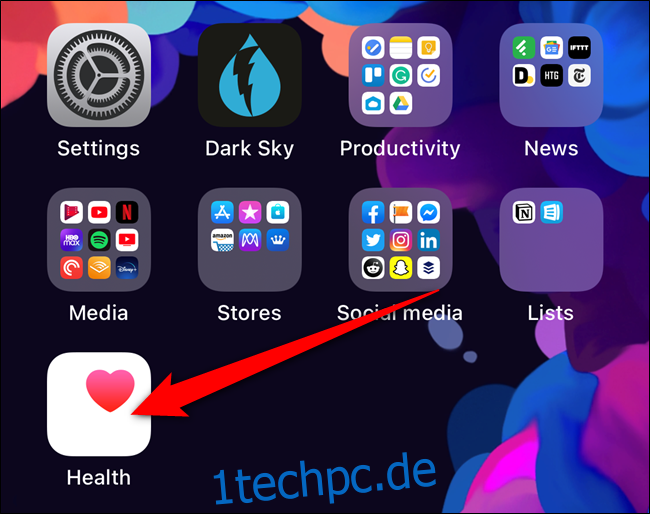Die Schlafverfolgung ist nativ auf allen Apple Watches der Serie 3 und neuer verfügbar. Es ist eine automatische Funktion, die Daten verfolgt, wenn Sie mit der Smartwatch ins Bett gehen, aber Sie müssen sie einrichten. So konfigurieren Sie das Schlaf-Tracking auf Ihrer Apple Watch.
Obwohl Sie die Schlafverfolgung auf Ihrer Apple Watch einrichten können, ist dies auf Ihrem iPhone viel einfacher. Stellen Sie zunächst sicher, dass auf Ihrem iPhone iOS 14 oder höher und auf Ihrer Apple Watch watchOS 7 oder höher ausgeführt wird. Wenn nicht, sind die Schlaf-Tracking-Einstellungen nicht verfügbar.
Tippen Sie zunächst auf und öffnen Sie die „Gesundheit“-App auf Ihrem iPhone. Sie können auf dem Startbildschirm nach unten wischen und dann bei Bedarf die Spotlight-Suche verwenden, um es zu finden.
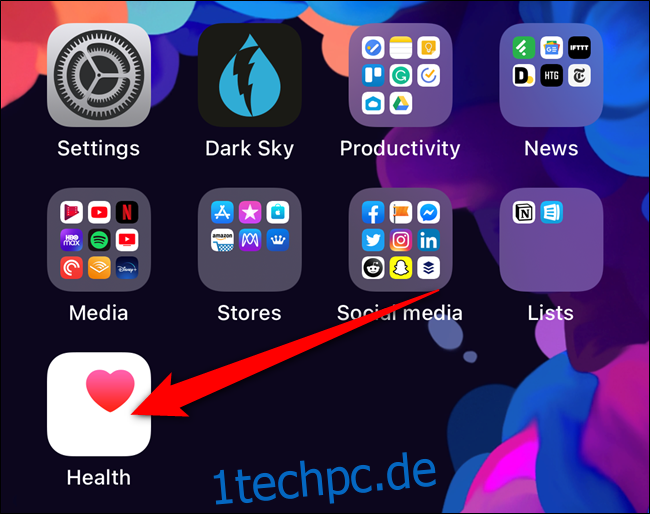
Tippen Sie als Nächstes auf die Registerkarte „Durchsuchen“ und dann auf „Schlafen“.
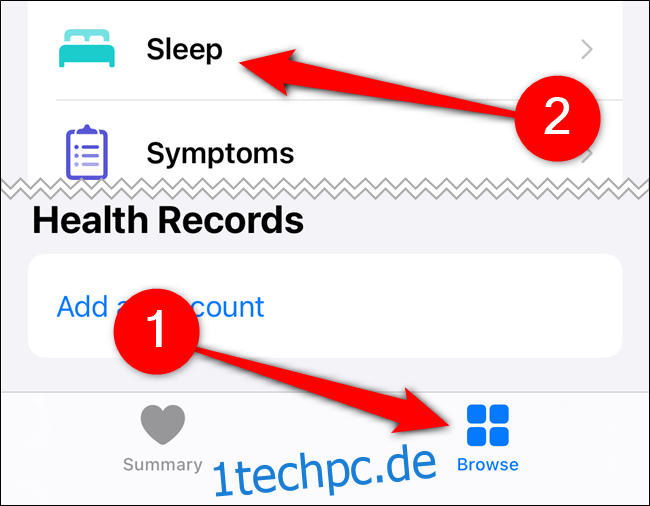
Sie können jetzt Ihre Schlafenszeit-Routine planen. Ein festgelegter Zeitplan hilft Ihrer Apple Watch, mit der Überwachung der Schlafaktivität zu beginnen. Es stellt auch einen automatischen Alarm ein, der Sie morgens weckt.
Tippen Sie auf „Vollständiger Zeitplan & Optionen“.
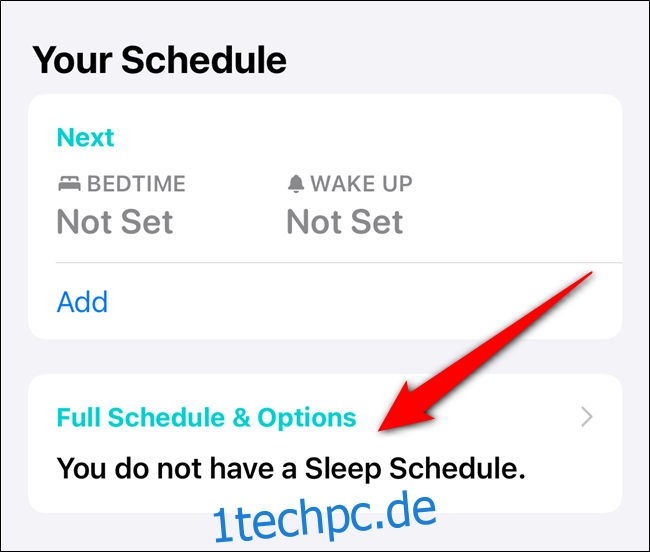
Tippen Sie im Abschnitt „Vollständiger Zeitplan“ auf „Ersten Zeitplan festlegen“.
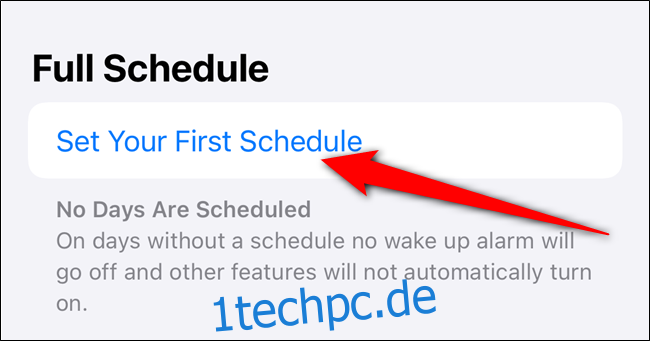
Wählen Sie aus, an welchen Wochentagen Sie diesen Zeitplan verwenden möchten. Stellen Sie dann Ihre „Schlafenszeit“- und „Aufwach“-Zeiten ein.
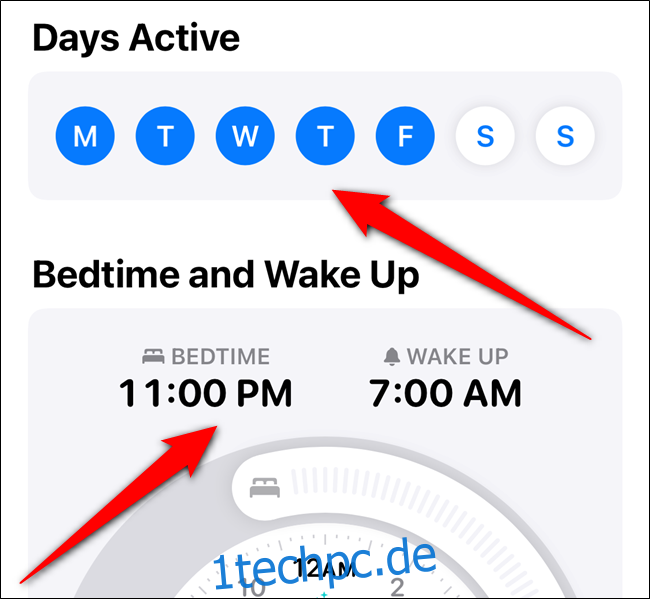
Wenn Sie Ihren Alarm fein einstellen möchten, können Sie dies unten tun. Wenn Sie fertig sind, tippen Sie oben rechts auf „Hinzufügen“.
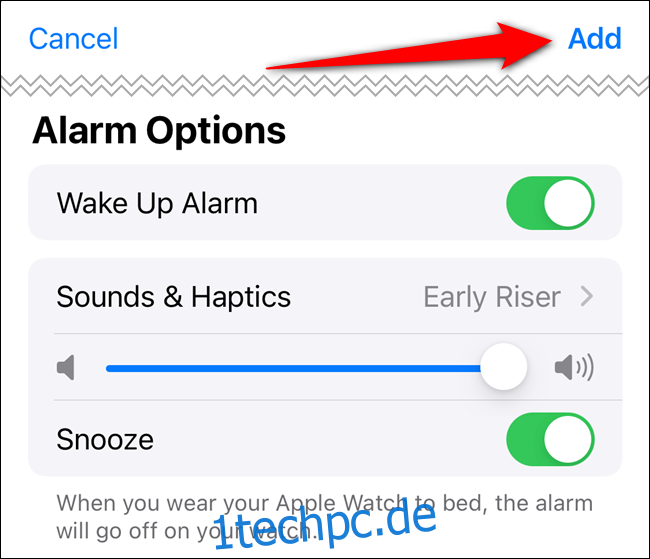
Sie können so viele Zeitpläne hinzufügen, wie Sie möchten – tippen Sie einfach auf „Zeitplan für andere Tage hinzufügen“, um weitere festzulegen. Die meisten Menschen haben einen Zeitplan für Wochentage und einen anderen für Wochenenden.
Wenn Sie mit der Anpassung Ihrer Zeitpläne fertig sind, scrollen Sie nach unten und legen Sie die Einstellungen für „Schlafziel“, „Entspannen“ und „Kurzbefehle zum Entspannen“ fest. Tippen Sie zum Fortfahren auf „Optionen“.
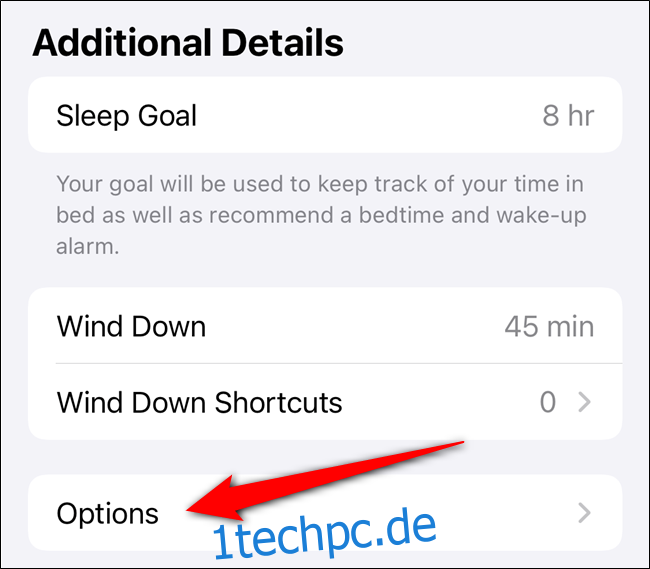
Anschließend können Sie im Menü „Schlafmodus“ beliebige Einstellungen vornehmen. Wahrscheinlich möchten Sie sowohl die Optionen „Automatisch einschalten“ als auch „Zeit im Bett mit dem iPhone verfolgen“ aktivieren.
Danach schaltet sich „Nicht stören“ automatisch ein, wenn sich Ihr iPhone im Ruhemodus befindet. Dadurch werden alle eingehenden Benachrichtigungen stummgeschaltet, wenn Sie schlafen sollten.
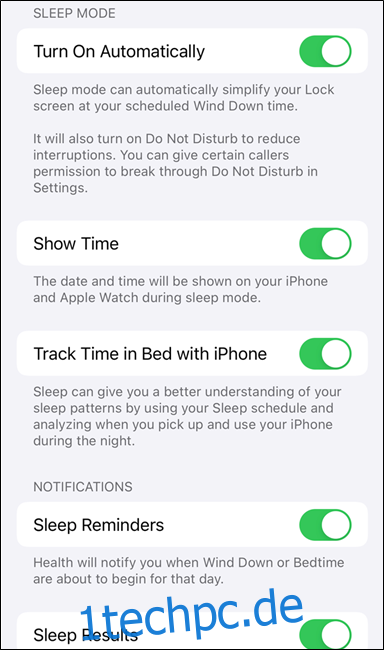
Scrollen Sie schließlich nach unten und tippen Sie auf „Schlaf in der Apple Watch App verwalten“.
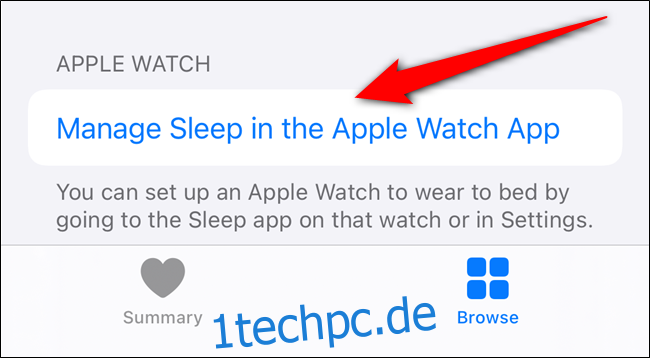
Aktivieren Sie alle gewünschten Einstellungen. Auch hier sollten Sie die Optionen „Automatisch einschalten“ und „Schlaf mit Apple Watch verfolgen“ aktivieren.
Dadurch wird „Nicht stören“ auf Ihrer Uhr aktiviert und verhindert, dass der Bildschirm aufleuchtet, während Sie schlafen.
![]()
Das ist es! Sie haben jetzt die Schlafaufzeichnung auf Ihrer Apple Watch aktiviert. Gehen Sie ins Bett und Ihr Wearable kümmert sich um alles andere.
Wenn Sie aufwachen, können Sie die durchschnittliche Schlaf- und Bettzeit in der iPhone-App „Gesundheit“ überprüfen.
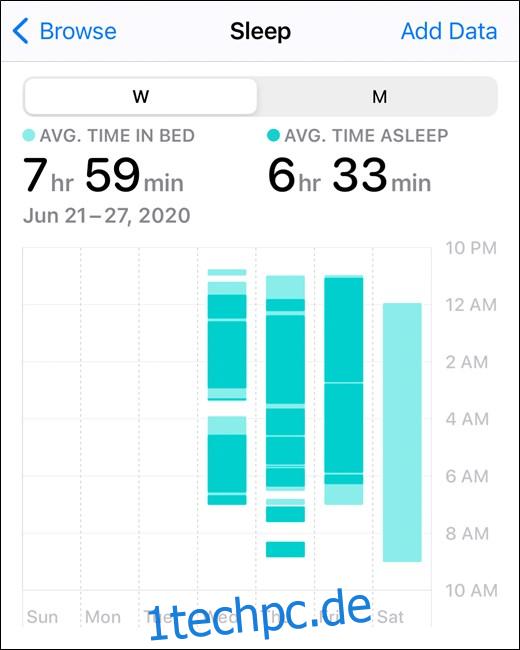
Leider ist die Apple Watch nicht so genau wie ein dediziertes Schlaftracking-Gerät. Sie können sich jedoch eine ungefähre Vorstellung davon machen, wie gut und wie viel Sie schlafen – verlassen Sie sich nur nicht auf diese Daten, wenn Sie an einer ernsthaften Erkrankung leiden.